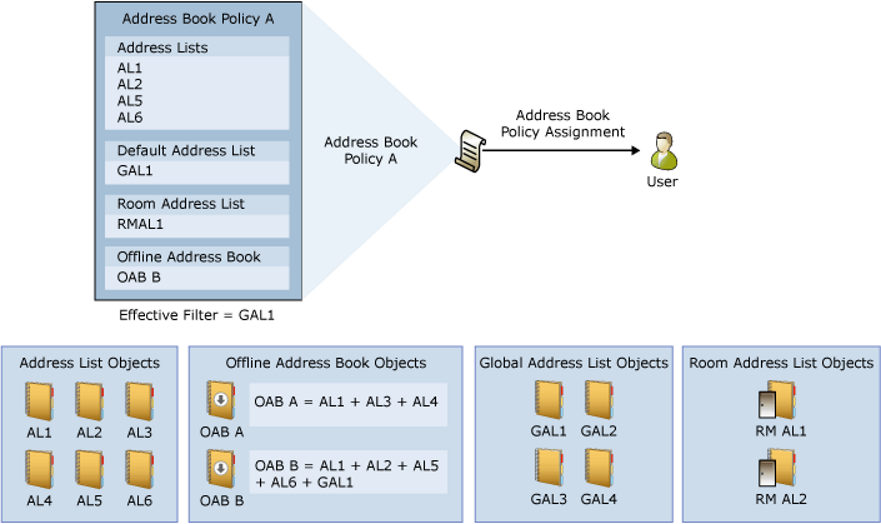[Outlook] Outlook 주소록에 대하여
![[Outlook] Outlook 주소록에 대하여](/assets/images/thumbnail/outlook.png)
Outlook 사서함은 여러가지 요소로 구성되어 있습니다.
메일, 일정, 규칙, 주소록, Teams 채팅 등…
본 포스팅에서는 Exchange Online에서 Outlook 주소록이 무엇인지 알아보도록 하겠습니다.
Outlook 주소록 (Outlook Address Book)
Outlook에서 메일을 작성할 때, 우리는 특정 사용자 이름/메일주소/부서 등의 키워드를 검색하여, 해당하는 사용자를 찾아 메일을 전송할 수 있습니다.
이는 Exchange Online에 사용자들에 대한 정보를 포함하는 주소록이 있기 때문입니다.
Exchange Online에는 사용자 사서함, 공유 사서함, 리소스 사서함 등 여러 종류의 Recipient type이 존재합니다.
Outlook 주소록은 이런 다양한 종류의 메일 사용 가능한 Recipient들을 포함하고 있으며,
특정 조건(회사, 부서, 회의실 등)에 부합하는 오브젝트들을 하나의 주소록으로 묶거나, 특정 주소록을 특정 사용자들에게만 보여주는 등의 기능을 제공합니다.
Outlook 주소록 종류
Outlook 주소록은 다음과 같이 세 가지 종류가 있습니다.
- Address List: 메일 사용 가능한 오브젝트를 포함한 주소록
- GAL(Global Address List): 메일 사용 가능 오브젝트, Address List 등을 포함한 주소록. 멀티 테넌트에서 사용 가능.
- OAB(Offline Address Book): Address List, GAL 등을 포함한 주소록. 캐시 데이터로 저장되어 주소록 검색을 용이하게 해줌.
Address List와 GAL의 차이는, 멀티 테넌트에서 사용 가능 여부 및 subset 여부 정도의 차이로 보입니다.
Outlook 기본 주소록
Exchange Online에는 디폴트로 제공되는 기본 주소록이 있습니다.
Exchange Online 구성 시, 총 6가지의 주소록이 기본적으로 생성됩니다.
(5개의 빌트인 Address List, 1개의 Global Address List)
[Address Lists]
- All Contacts
- All Distribution Lists
- All Rooms
- All Users
- Public Folders
[Global Address Lists]
- Default Global Address Lists
Outlook 주소록 정책 (Address Book Policy)
Outlook 주소록 정책이란, 주소록 생성과 별개로, 어떤 사용자한테 어떤 주소록이 보이는지를 설정할 수 있는 정책입니다.
상기 사진과 같이, 주소록들을 생성하더라도 주소록 정책(Address Book Policy)을 할당하지 않으면 해당 주소록을 볼 수 있는 권한이 없습니다.
숨김 처리
Outlook에 주소록 및 주소록 정책을 구성한다 하더라도, “받는 사람” 에서 모든 오브젝트들에 대한 검색이 가능합니다.
단순히 주소록 목록에서만 확인이 불가능할 뿐이지, Exchange Online 상에는 해당 오브젝트가 존재하기 때문입니다.
하지만, “받는 사람” 란에서 아예 사용자가 검색되지 않게끔 설정하는 것도 가능합니다.
다음 포스팅에서 주소록/주소록 정책/숨김 처리 를 설정하는 방법에 대해 살펴보도록 하겠습니다.